C'est toujours une décision hésitante pour vous lorsqu'il s'agit de supprimer des e-mails importants, n'est-ce pas ? La situation se complique encore lorsque les messages importants sont mélangés à des spams et que vous devez faire le tri entre les messages importants et les messages inutiles qui prennent de la place sur votre compte.
Alors, comment faire pour supprimer des comptes de messagerie sur Mac ? Oui, il est important de conserver une trace numérique des courriels que vous recevez, mais vous devez également connaître les moyens les plus efficaces de vider votre boîte aux lettres sur votre Mac.
Les solutions sont faciles à appliquer, vous ne devriez donc pas avoir trop de problèmes avec elles. Il suffit de prêter attention aux pages suivantes.
- Partie 1 : Pourquoi supprimer un compte de messagerie et des e-mails sur Mac ?
- Partie 2 : Les 2 meilleures façons de supprimer un compte de messagerie sur Mac
- Partie 3 : Comment supprimer un compte de messagerie Outlook sur Mac
- Partie 4 : Comment supprimer des e-mails sur Mac
- Partie 5 : Astuces pour supprimer des comptes de messagerie et des courriels sur Mac
Partie 1 : Pourquoi supprimer un compte de messagerie et des e-mails sur Mac ?
Le temps est essentiel et avec la journée chargée qui vous attend, avez-vous du temps à perdre à parcourir d'interminables courriels ? Non.
- La rapidité de la recherche humaine - Vous n'êtes pas une machine et il sera beaucoup plus facile de parcourir 10 emails que 100, la suppression des emails superflus devient donc une nécessité.
- Rapidité de la recherche sur ordinateur - D'accord, les machines sont peut-être plus rapides que vous, mais il sera toujours plus rapide et plus pratique pour votre Mac de passer en revue 1 000 courriels plutôt que 100 000.
- Perte de valeur au fil du temps - Ne soyez pas surpris de voir dans votre boîte aux lettres des courriels qui datent il y'a six ans de celà. Par exemple, des courriels d'un ancien collègue vous demandant si vous êtes disponible pour déjeuner.
- Consomme les performances du système - D'une part, la recherche d'un nombre excessif d'e-mails signifie que l'application de messagerie locale de votre Mac utilisera la mémoire de votre macOS, ce qui peut avoir un effet négatif sur les performances générales de votre Mac.
- Consomme de l'espace dans la boîte aux lettres - On ne vous attribue qu'une certaine quantité d'espace pour votre boîte de réception et, à moins que vous ne soyez prêt à payer chaque mois pour l'espace supplémentaire, vous devrez faire face à des avertissements concernant l'approche imminente d'un point de saturation de la boîte de réception.
Partie 2 : Les 2 meilleures façons de supprimer un compte de messagerie sur Mac
Aucun Mac n'est complet sans l'application Mail. Oui, vous avez des alternatives à votre disposition, mais peu de choses peuvent battre l'application de messagerie par défaut native de MacOS, en particulier la façon dont elle intègre vos nombreux comptes de messagerie (Gmail, Yahoo, etc.)
Cela dit, il peut arriver que vous ayez besoin de supprimer un compte ou une adresse électronique particulière de l'application Courrier. La première raison qui vous pousse à le faire est de vous débarrasser d'une adresse électronique obsolète ou très peu utilisée.
Il y a deux façons principales de le faire : Via les préférences du courrier et les préférences du système.
Solution 1 : Préférences de courrier
Ouvrez l'application " Mail ".
Cliquez sur " Mail " dans la barre de menu de votre Mac.
Dans le menu déroulant, cliquez sur " Préférences "

Déplacez votre curseur vers le volet de gauche et cliquez sur le compte de messagerie dont vous voulez vous débarrasser
Vous voyez le bouton "-" en bas à gauche ? Cliquez dessus.
Cliquez sur " OK "
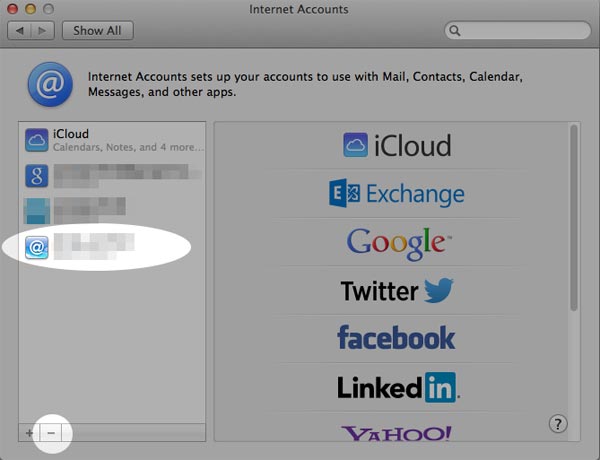
Solution 2 : Préférences Système
Cliquez sur " Apple " dans la barre de menu de votre Mac.
Cliquez sur " Préférences système.
Cliquez sur " Comptes Internet ".
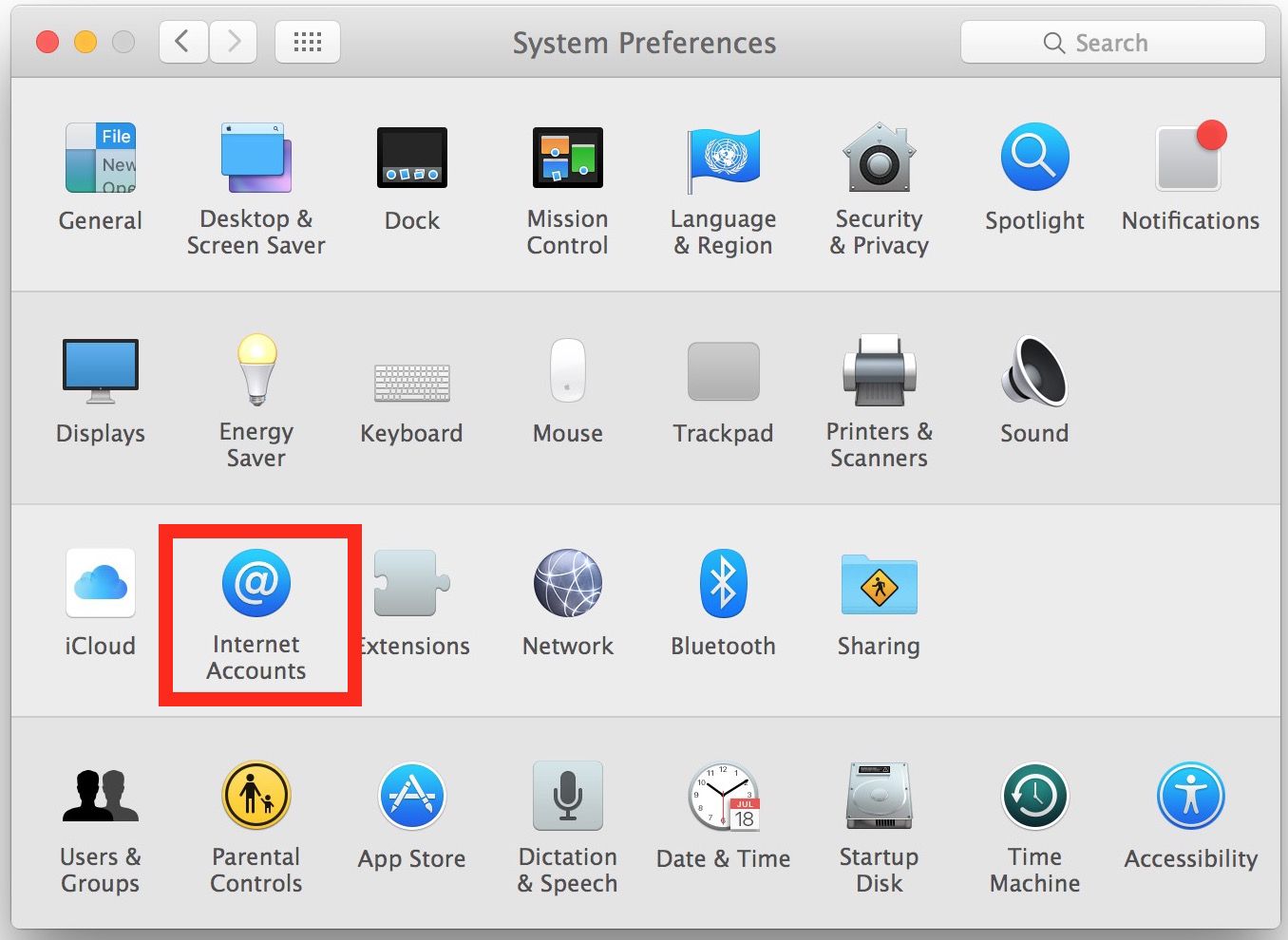
Une liste apparaît dans le volet de gauche. Choisissez le compte de messagerie à supprimer.
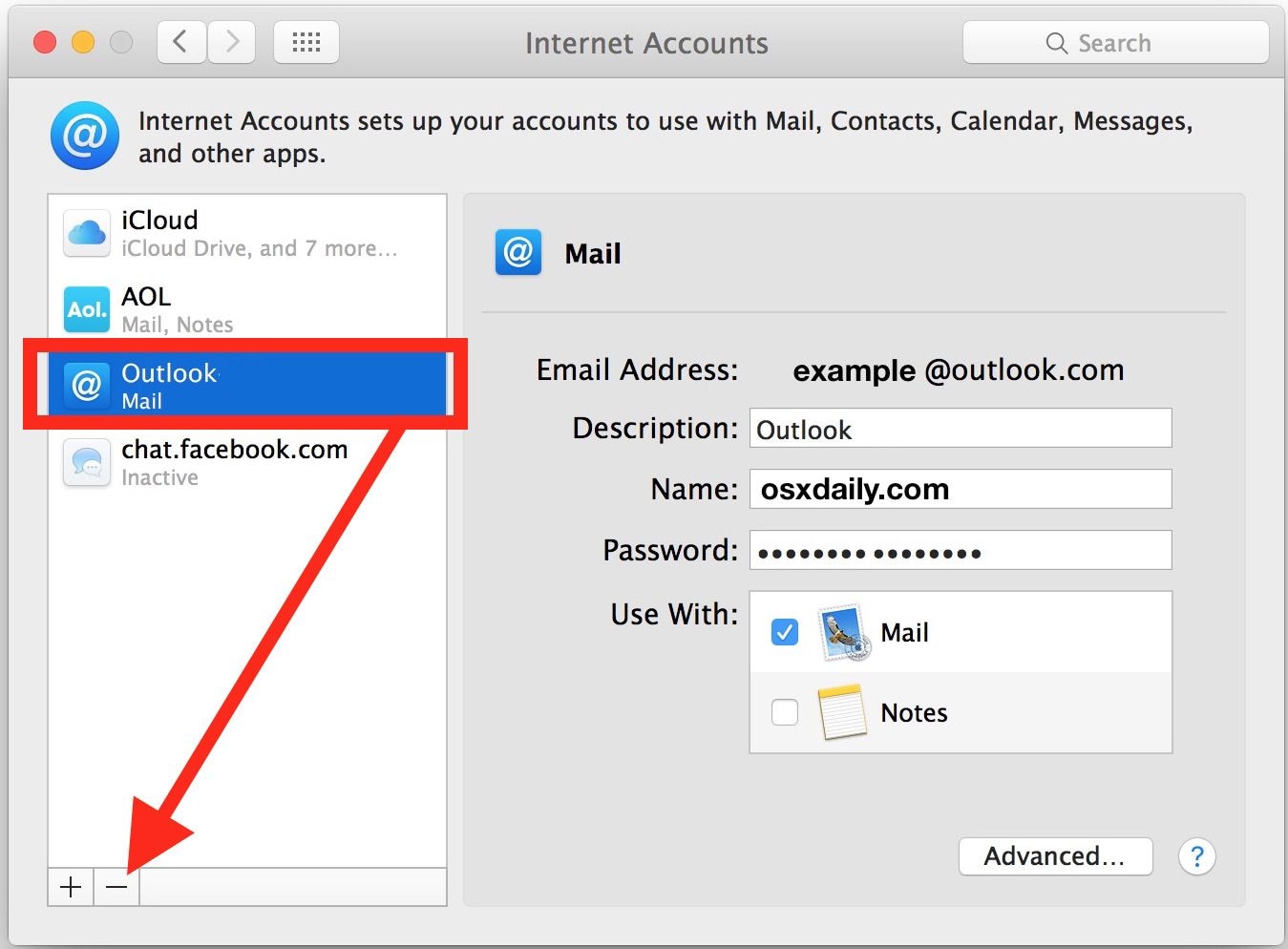
Cliquez sur le bouton "-" que vous voyez en bas à gauche. Vous pouvez également appuyer sur la touche " Suppr " du clavier de votre Mac.
Cliquez sur " OK " pour confirmer que vous voulez vous débarrasser du compte de messagerie choisi. Cette opération supprimera également les courriels associés au compte et les paramètres du compte, ainsi que le logiciel Mail lui-même.
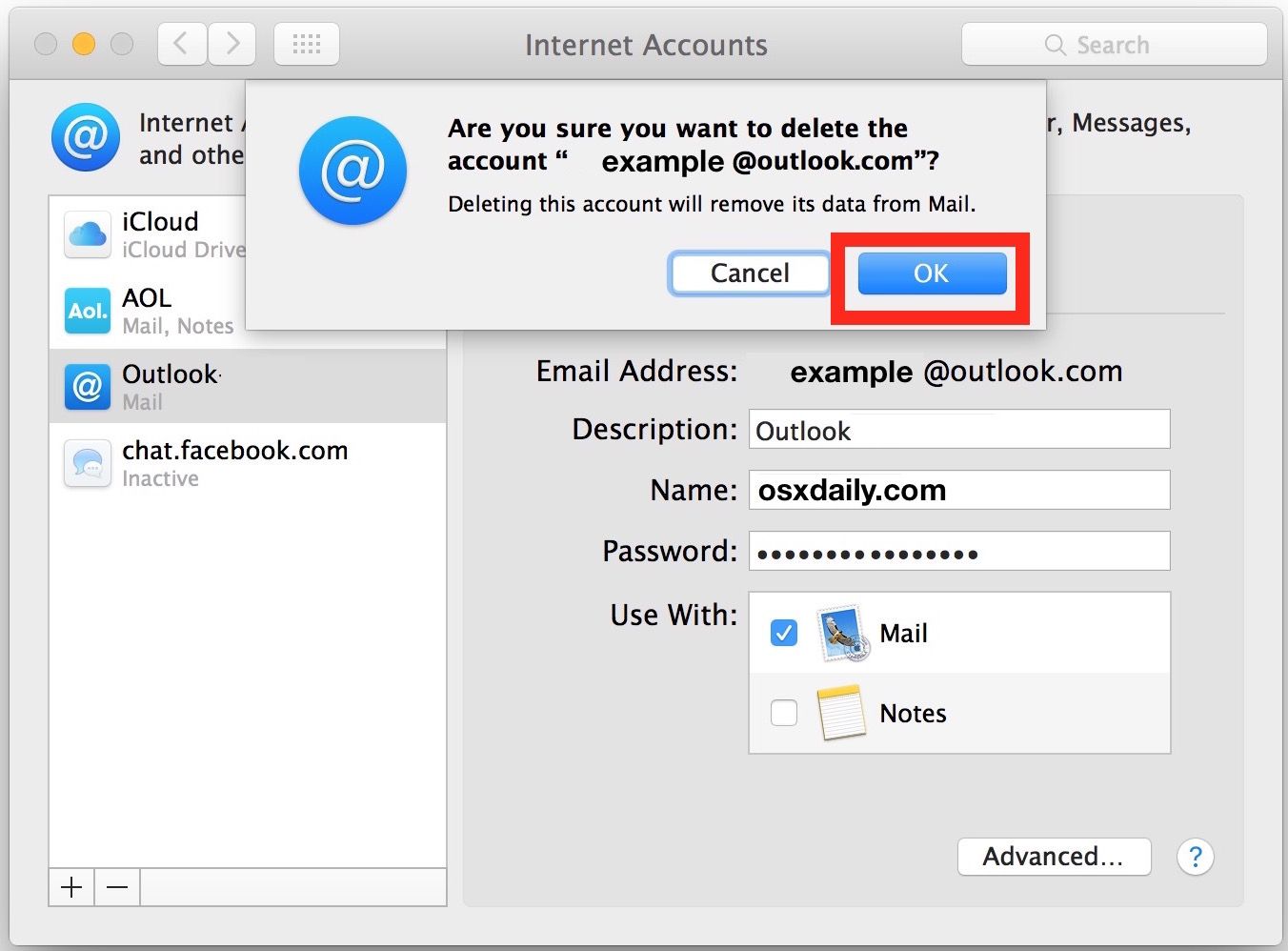
Le compte de messagerie est maintenant " supprimé " et a disparu de la liste des comptes de messagerie. Si vous souhaitez vous débarrasser d'autres comptes de messagerie, il suffit de répéter les étapes suivantes.
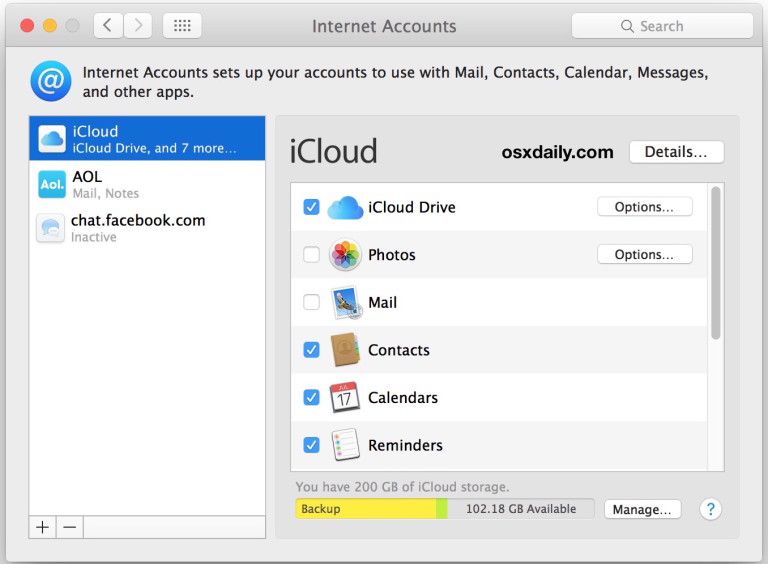
Cependant, si vous avez supprimé un compte de messagerie par accident, apprenez ici comment récupérer un compte email .
Partie 3 : Comment supprimer un compte de messagerie Outlook sur Mac ?
Vous pouvez considérer Outlook comme un gestionnaire très compétent pour votre Mac. Il rassemble tous vos courriers électroniques, vos fichiers, les événements de votre calendrier et bien d'autres choses encore, ce qui facilite grandement la planification des réunions et le partage des informations avec vos amis et votre famille, et d'autres personnes.
Outlook pour Mac est un outil utile, non, il est essentiel, il serait donc préférable de l'intégrer à votre Mac et de l'utiliser pour rationaliser vos activités et vos emplois du temps. Il est donc impératif que vous sachiez comment l'utiliser correctement, et l'une des choses les plus importantes que vous devez savoir faire est de supprimer un compte de messagerie dans Outlook pour Mac
Ouvrez votre dossier Applications et lancez " Outlook " pour Mac ou cliquez sur l'icône Outlook dans le dock de votre Mac.
Sur Outlook, choisissez " Outils ".
Sélectionnez " Comptes "
Regardez à gauche de la fenêtre et sélectionnez le compte à supprimer.
À gauche de la boîte de dialogue " Comptes ", cliquez sur le symbole "-".
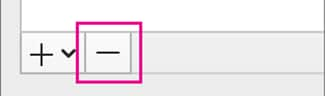
Sélectionnez " Supprimer ".
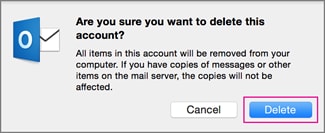
Partie 4 : Comment supprimer des e-mails sur Mac
Parfois, vous ne vous rendez même pas compte que la suppression des e-mails est une bonne idée jusqu'à ce que vous ouvriez votre boîte aux lettres et soyez inondé d'innombrables e-mails de la société Coca-Cola, de votre patron et même de votre grand-mère. Oui, ça peut devenir aussi grave.
Il est bon de savoir comment supprimer un courriel, mais pour une utilisation optimale du temps et un effort minime, vous devez savoir comment supprimer tous les courriels de l'application Mail de votre Mac en appuyant simplement sur quelques touches ou en cliquant avec la souris.
Il serait injuste de ne pas vous mettre en garde ici. Cependant, soyez sûr de ce que vous supprimez, quel que soit le nombre d'e-mails. Ne vous lancez pas dans la suppression d'un élément d'une importance particulière.
Que se passe-t-il si vous supprimez un e-mail qui s'avère être une lettre de nomination pour l'offre d'emploi que vous recherchez et anticipez depuis presque un an ? Oui, ça craindrait d'être à votre place lorsque cela se produit. Faites donc attention à ce que vous supprimez.
Maintenant, suivez les étapes ci-dessous pour découvrir des moyens faciles et sans stress de supprimer les e-mails sur votre Mac.
Solution 1: Supprimer tous les e-mails
Ouvrez l'application " Mail ".
Sur le premier écran de la boîte de réception, cliquez sur " Boîte de réception " dans le volet de gauche, directement sous " Boîtes de réception ".

Cliquez sur " Editer " dans le menu supérieur.
Dans le menu déroulant que vous voyez, cliquez sur " Sélectionner tout ". Ce faisant, tous les messages contenus dans les boîtes aux lettres de votre application Mail seront mis en évidence.
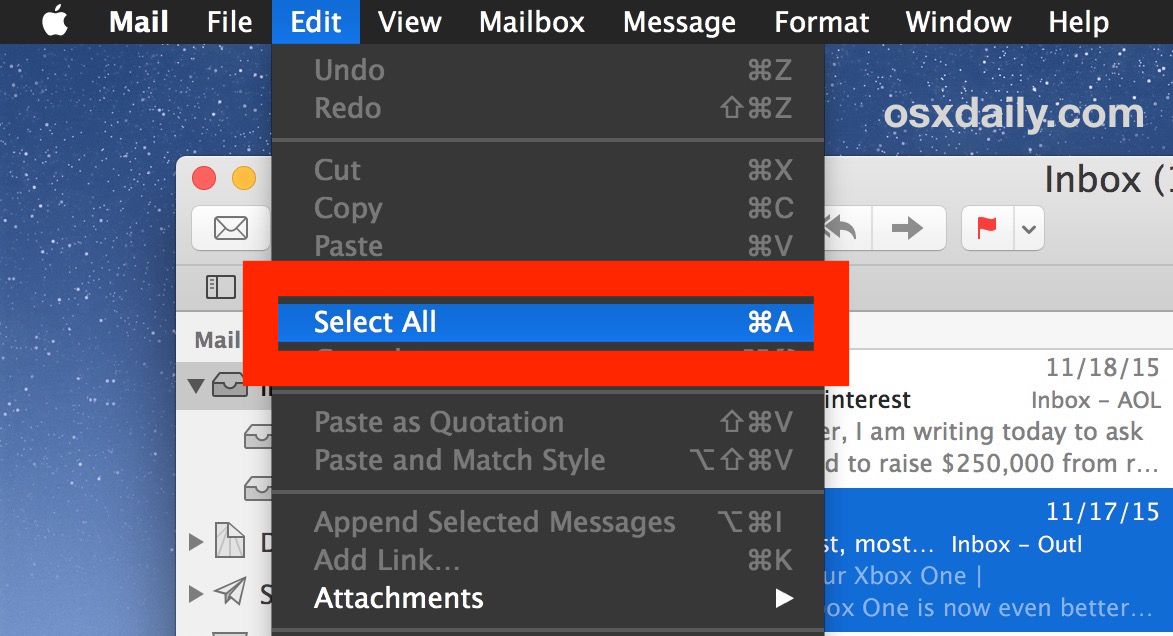
Revenez au menu " Édition ". Sélectionnez " Supprimer ". Ceci, bien sûr, supprime tous les e-mails sélectionnés et les place dans la corbeille de votre application Mail.
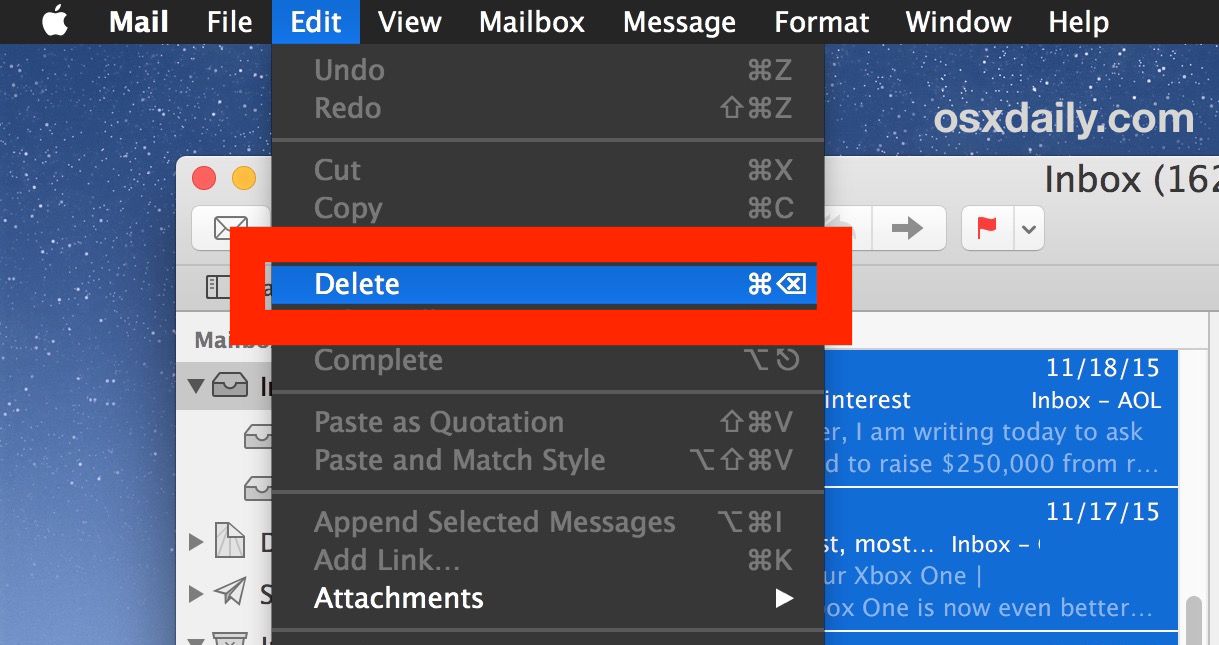
Une fois que votre boîte de réception a été vidée de tous ses messages, double cliquez avec le bouton de la souris sur le bouton " Boîte de réception " dans la barre latérale.
Un menu déroulant apparaît. Choisissez " Effacer les éléments supprimés " pour supprimer tous les e-mails qui se sont réfugiés dans la corbeille de votre Mac.
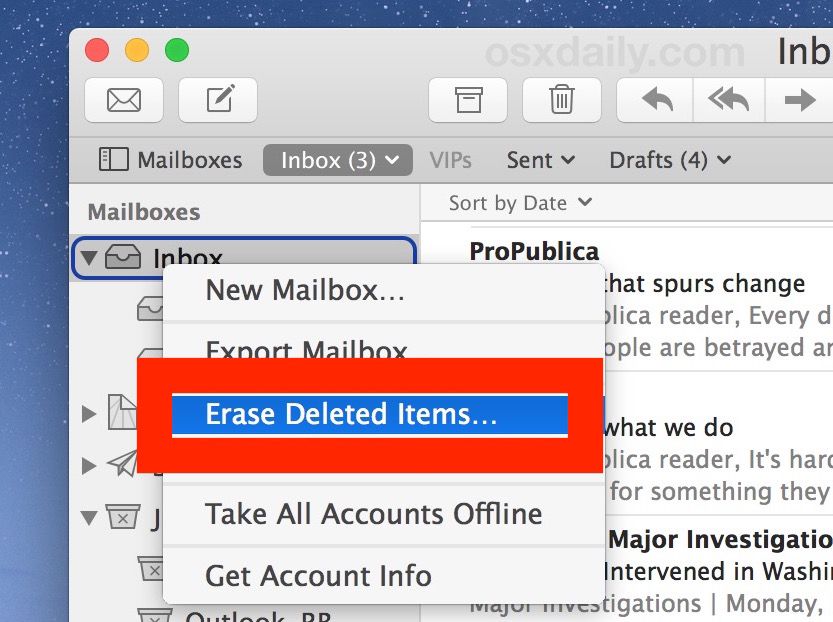
Regardez l'image ci-dessous. Vous la voyez ? C'est à cela que ressemble une boîte de réception propre et sans courriel. Suivez les instructions susmentionnées et vos boîtes aux lettres devraient ressembler à cela aussi.

Ce n'est pas tout : si vous le souhaitez, vous pouvez répéter les mêmes étapes pour les dossiers " Brouillon " et " Envoyé " de l'application Mail. Les mêmes étapes fonctionneront pour n'importe quel autre dossier de votre application Mail.
La solution ci-dessus est la plus recommandée car elle permet de se débarrasser de tous vos e-mails. Mais si vous préférez une approche plus fine et plus spécifique de la suppression des e-mails, essayez les solutions suivantes.
Solution 2 : Supprimer plusieurs courriels
Ouvrez l'application " Mail ".
Appuyez sur la touche " Shift " et maintenez votre doigt dessus.
Sélectionnez les e-mails dont vous voulez vous débarrasser.
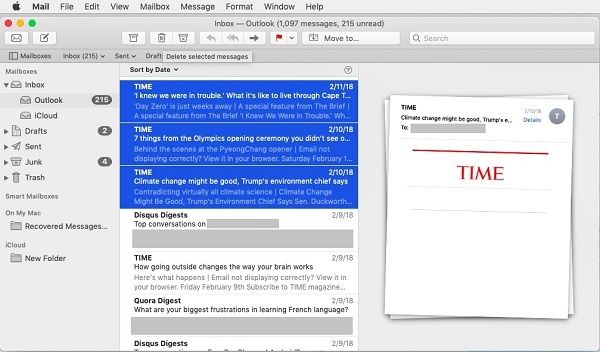
Cliquez sur le bouton " Supprimer " avec votre curseur (c'est l'icône " Corbeille " en haut de la fenêtre de l'application Courrier).
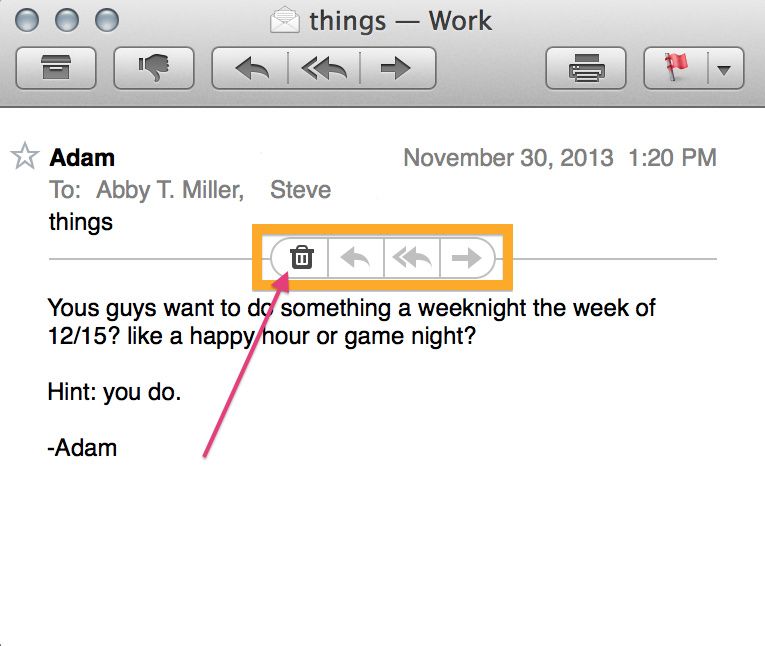
Solution 3 : Supprimer plusieurs e-mails par l'expéditeur
Pour supprimer plusieurs e-mails de la même personne ou du même expéditeur, procédez ainsi :
Ouvrez l'application " Mail ".
Dans la barre de recherche située en haut à droite, tapez le nom de l'expéditeur. Vous obtiendrez la liste de tous les e-mails que la personne a envoyés.
Il suffit de mettre en évidence tous les e-mails donnés par les résultats.
Appuyez sur la touche " Suppr " du clavier de votre Mac.
Solution 4 : Supprimer plusieurs courriels par date
Ici, vous pouvez supprimer tous les e-mails que vous avez reçus ou envoyés à une date donnée
Ouvrez l'application " Mail ".
Tapez la date correspondant au jour de l'envoi ou de la réception de l'e-mail dans le champ de recherche situé dans la partie supérieure droite de l'application Courrier.
Une fois qu'ils ont été listés, mettez-les tous en surbrillance.
Appuyez sur la touche "Suppr " du clavier de votre Mac ou sur le bouton " Suppr " de la page de l'application Courrier.
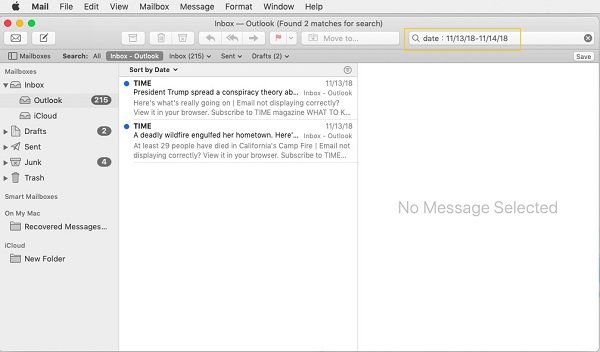
Partie 5 : Astuces pour supprimer les comptes de messagerie et les e-mails d'Outlook sur Mac
Comment récupérer des données perdues sur Outlook pour Mac ?
À moins que vous ne soyez très doué pour organiser vos courriels, il y a de fortes chances que vous supprimiez des courriels importants. Mais vous n'êtes pas entièrement responsable de cette situation. Compte tenu de la persistance, de l'omniprésence et de la gravité du spam, il est parfaitement compréhensible que vous supprimiez par inadvertance des messages importants.
Tout espoir n'est pas perdu pour autant, même si la corbeille de votre Mac a été vidée de tous les messages électroniques. Recoverit Récupération de données sur Mac a été conçu pour être un système de secours dans de telles situations.
Le logiciel a été développé spécifiquement pour fonctionner parfaitement sur toutes les versions de macOS. Ainsi, quel que soit le type de système Apple dont vous disposez, et quel que soit le nombre d'e-mails que vous supprimez, vous pouvez tous les récupérer et retrouver les quelques e-mails importants que vous souhaitez conserver.
Remarque : Recoverit Data Recovery peut récupérer plus de 1000 types et formats de données. La seule chose à améliorer est qu'en ce qui concerne la récupération du courrier, il ne peut que récupérer les emails locaux d'Outlook et les fichiers.
Etape 1: Choisissez un emplacement
Ouvrez Recoverit et choisissez l'emplacement à analyser. Ce sera sous la catégorie " Disques durs " parce que les courriels doivent avoir été supprimés d'un des disques listés. Cliquez sur le bouton " Démarrer ".

Etape 2 : Scanner l'emplacement
Le scan va commencer. Cela ne devrait pas prendre trop de temps. Une fois qu'il est terminé, une fenêtre s'ouvre et vous montre un aperçu des e-mails que vous avez supprimés. Il y en aura probablement beaucoup, c'est pourquoi Recoverit vous a facilité la tâche en vous donnant la possibilité d'utiliser des filtres pour rendre la recherche plus facile, plus rapide et plus spécifique.
Parmi les options dont vous pouvez tirer parti pour rationaliser votre recherche figurent " Type de fichier " ou " Chemin d'accès au fichier ". L'arrêt ou la pause de l'analyse avant qu'elle ne soit terminée est également une petite fonctionnalité intéressante dont vous pouvez tirer parti.

Etape 3 : Prévisualisation et récupération des e-mails supprimés
- Dans la fenêtre contenant l'aperçu des e-mails supprimés à récupérer, sélectionnez certains ou tous les e-mails.
- Cliquez sur le bouton " Recover " situé en bas à droite de la fenêtre Recoverit. Vos e-mails sont maintenant récupérés.
- Soyez attentif à cela : N'enregistrez pas les e-mails récupérés sur le même disque que celui sur lequel vous venez d'effectuer l'analyse. Enregistrez-les dans un autre emplacement de votre Mac ; mieux encore, procurez-vous un disque externe et enregistrez-y les courriels.

Il n'y a guère besoin d'en dire plus sur la raison pour laquelle Recoverit Récupération de données sur est l'application de récupération de données de choix pour les utilisateurs de Windows et de Mac.
La simplicité du logiciel n'a rien à voir avec son efficacité, et c'est pourquoi il persiste depuis si longtemps, recevant des mises à jour qui le rendent encore plus compatible avec tous les systèmes et améliorent ses performances.
Si vous recherchez un excellent logiciel de récupération des données, votre recherche s'arrête ici.
Comment ajouter un compte de messagerie sur Mac
Il s'agit d'une procédure simple et rapide, mais vous devez être en ligne pour la réaliser, bien sûr.
Ouvrez l'application " Mail ".
Dans le menu, cliquez sur " Préférences ".
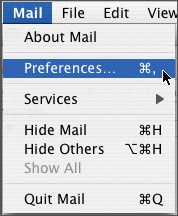
Cliquez sur le logo ou l'icône " Comptes " dans la page " Préférences du courrier " que vous voyez.
Cliquez sur "+" pour créer un nouveau compte.
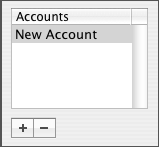
Choisissez " POP " dans le menu déroulant que vous voyez
Saisissez vos informations de courrier électronique.
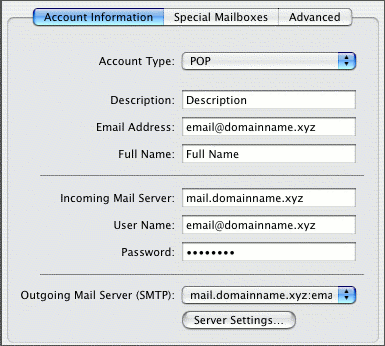
Dans le menu déroulant " Outgoing Mail Server ", cliquez sur " Add Server ".
Saisissez les informations relatives au serveur de courrier sortant dans le champ prévu à cet effet.
Cliquez sur " OK. "
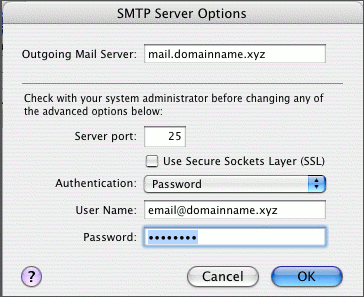
Conclusion
N'oubliez pas que la suppression de vos e-mails est nécessaire lorsque vous n'en avez plus besoin ou lorsqu'ils sont trop nombreux à occuper de l'espace, mais ne vous précipitez pas. Mieux vaut prévenir que guérir.
Si vous le pouvez, essayez d'organiser et de trier vos courriels de façon à ce que tous les plus importants soient dans un dossier personnalisé ou sauvegardés dans un brouillon.
Recoverit peut facilement récupérer vos emails perdus mais pour vous faciliter la tâche, faites attention lorsque vous supprimez des emails, surtout si vous les supprimez en masse. Tenez compte de ces quelques mots et vous ne devriez pas avoir de problème avec les e-mails.



